متوسط المدى إلى أجهزة الكمبيوتر الراقية عادة ما يكونGPU مخصصة. يستخدم نظام GPU المخصص لتشغيل تطبيقات كثيفة الاستخدام للموارد (مثل الألعاب) لا يمكن لبطاقة الرسومات الموجودة على اللوحة التعامل معها. عادة ما تكون وحدة معالجة الرسومات GPU عبارة عن شريحة NVIDIA أو AMD وكلاهما يأتي بلوحة تحكم خاصة به. تتيح لوحات التحكم للمستخدمين فرض تطبيق لاستخدام GPU. عندما يحتاج أحد التطبيقات إلى GPU أو يضطر لاستخدامه ، فهذا يعني أن الكمبيوتر الخاص بك يستهلك المزيد من الطاقة. عادةً ما يقرر نظامك بنفسه التطبيق الذي يجب أن يستخدم وحدة معالجة الرسومات المخصصة ولكن يمكنك بالطبع فرضه. يضيف Windows 10 لوحة جديدة تتيح لك ضبط أداء الرسومات لكل تطبيق.
هذه الميزة الجديدة متاحة حاليًا فقط على ويندوز 10 من الداخل بناء 17093. لا يتيح لك الاختيار بين اللوحةالرسومات و GPU. بدلاً من ذلك ، يتيح لك تعيين إعدادات الأداء الافتراضية للتطبيقات. يمكن ضبط التطبيق ليتم تشغيله دائمًا في وضع توفير الطاقة أو في وضع الأداء العالي. قد لا تتمكن بعض التطبيقات من استخدام وحدة معالجة الرسومات المخصصة وفي هذه الحالة ، لا يوجد شيء يمكنك القيام به حيال ذلك. يمكنك محاولة إجبار التطبيق على استخدام وحدة معالجة الرسومات المخصصة من لوحة تحكم وحدة معالجة الرسومات الخاصة بك ولكنها قد لا تعمل. وفقًا لـ Microsoft ، تعد لوحة الإعدادات الجديدة هذه بديلاً لهذه الميزة بالذات في لوحة التحكم في وحدة معالجة الرسومات. يمكنك اختيار استخدامه أو التمسك بلوحة التحكم الخاصة ببطاقة الرسومات الخاصة بك.
أداء الرسومات لكل تطبيق
افتح تطبيق الإعدادات وانتقل إلى مجموعة إعدادات النظام. انتقل إلى علامة التبويب عرض وانتقل لأسفل إلى خيار إعدادات الرسومات المتقدمة. انقر فوقها.

بعد ذلك ، حدد نوع التطبيق أو UWP أو سطح المكتب ،تريد إدارة أداء الرسومات ل. تظهر القائمة لملء نفسها بناءً على نوع التطبيق الذي تحدده. حدد تطبيقًا ، وانقر فوق الزر "إضافة". بمجرد ظهور التطبيق في القائمة ، انقر فوقه ، وانقر فوق الزر "خيارات".
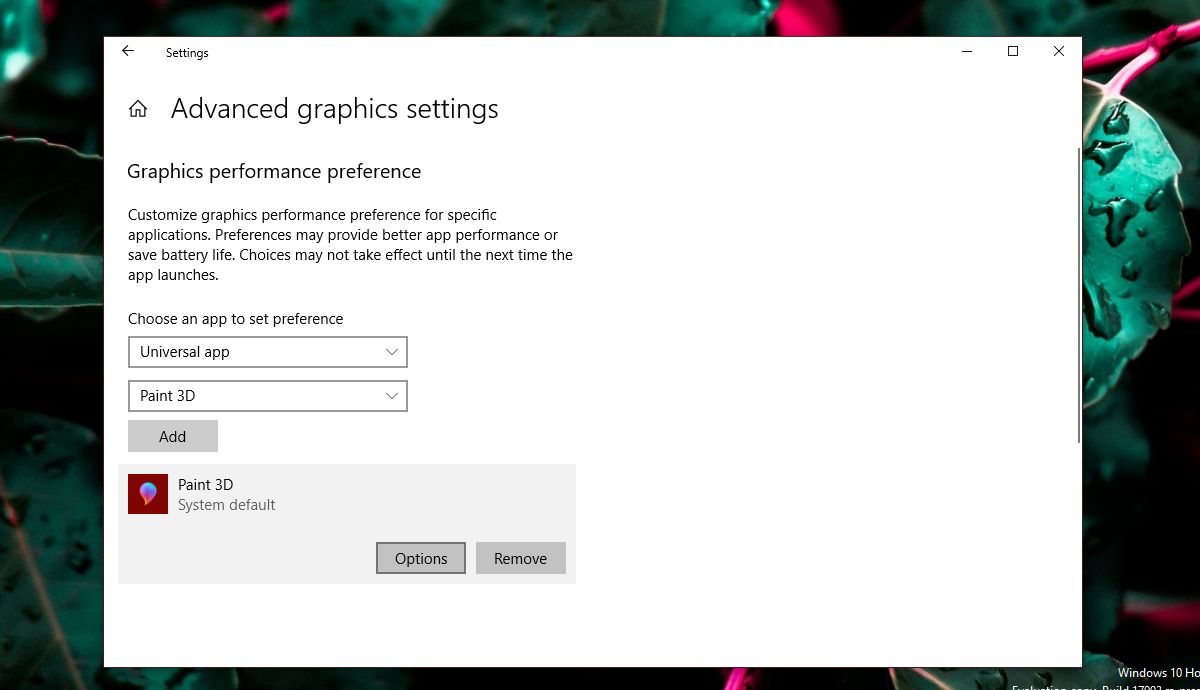
سيكشف زر الخيارات عن الرسومات الثلاثةتفضيلات الأداء التي يمكنك تعيينها للتطبيق. يتيح خيار "النظام الافتراضي" لنظام التشغيل تحديد الأفضل. يعني خيار توفير الطاقة عادةً أنه سيتم استخدام GPU الموجود على متن الطائرة بينما يجب على الخيار عالي الأداء السماح للتطبيق باستخدام GPU المخصص. بالطبع سيكون هناك استثناءات كما هو موضح أدناه.
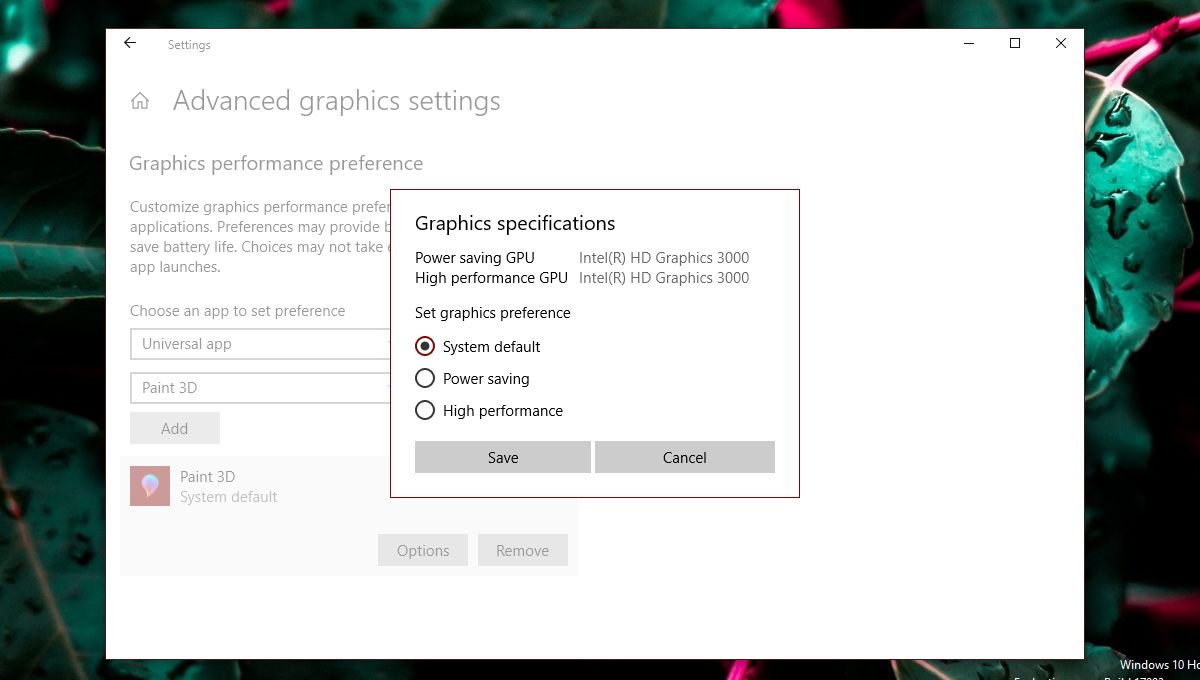
استثناءات
بينما يرغب المستخدمون في التحكم في GPUيستخدم التطبيق ، لا يمكن أن يكون لهم طريق دائمًا. في لقطة الشاشة أعلاه ، يمكن لتطبيق Paint 3D استخدام الرسومات الموجودة على اللوحة فقط على الرغم من أن نظام الاختبار الخاص بنا يحتوي على وحدة معالجة الرسومات AMD. تطبيقات مثل هذه ببساطة لا يمكن استخدام GPU المخصص وليس هناك طريقة بسيطة لإجبارهم على. حتى لو فرضت تطبيقًا مثل Paint 3D لاستخدام GPU المخصص ، فقد لا يعمل بالضرورة بشكل أفضل.
وبالمثل ، لن تتمكن بعض التطبيقات (معظمها من الألعاب) من استخدام بطاقة الرسومات على متن الطائرة. سيستخدمون دائمًا وحدة معالجة الرسومات المخصصة وستعكس الخيارات الموجودة في مواصفات الرسومات هذا.
هذا يطرح الأسئلة إذا كان الإعداد عديمة الفائدةوهذا ليس كذلك. حتى إذا كان التطبيق يستخدم الرسومات الموجودة على متن الطائرة ، فلا يزال بإمكانه احتكارها. وبالمثل ، فإن التطبيق الذي يحتاج إلى استخدام GPU المخصص قد يظل يستخدمه في وضع منخفض الطاقة. استخدام هذه الخيارات لن يكون مؤلمًا. إذا وجدت أن تغيير تفضيل أداء الرسومات لأحد التطبيقات يؤدي إلى أداء رديء أو تطبيق بطيء أو خلل أو تعطل تطبيق ، فأعده إلى إعداداته الافتراضية أو قم بإزالته من التفضيل معًا.
سيكون هناك الكثير من التجربة والخطأ هنانظرًا لوجود عدد قليل من طرز GPU المختلفة المتوفرة حاليًا ، تختلف مواصفات النظام كثيرًا ، وللتطبيقات إعداداتها وقدراتها. تحاول Microsoft بوضوح تقديم دعم GPU أفضل لمستخدميها ، وعلى الرغم من أن هذه الميزة الجديدة قد لا تكون مثالية ، إلا أنها مفيدة مع ذلك. إنها بالتأكيد إحدى الميزات التي سيتطلع إليها المستخدمون في التحديث القادم.













تعليقات